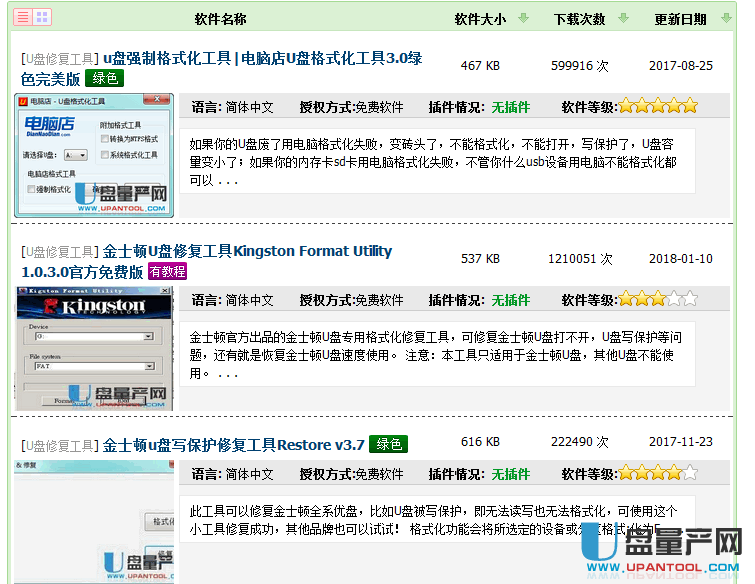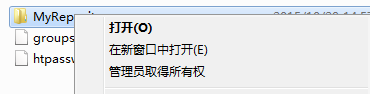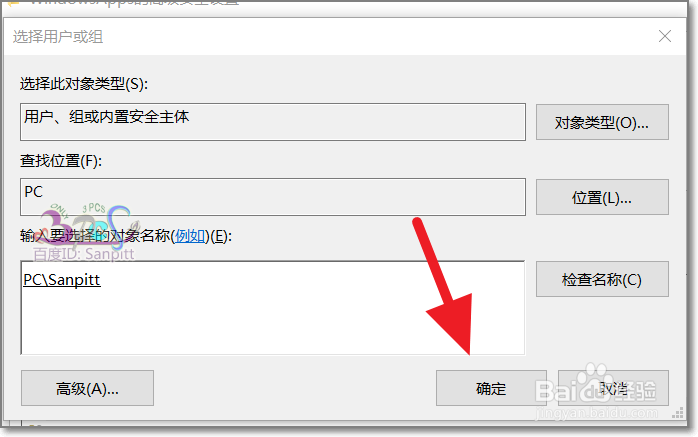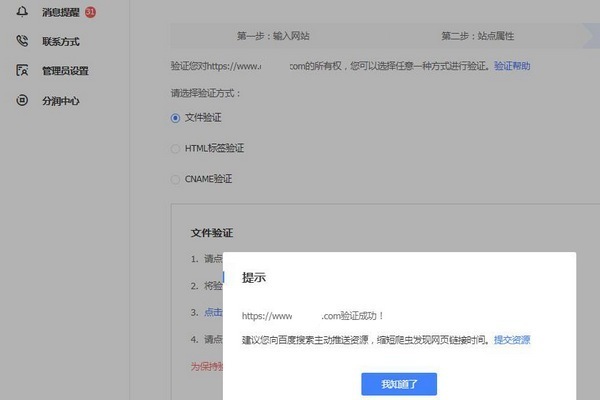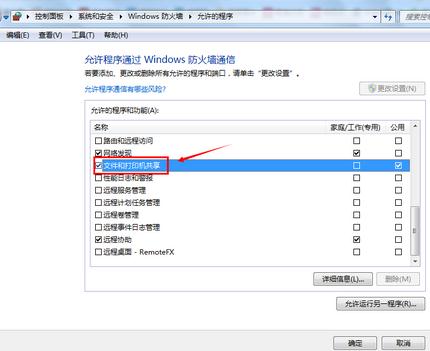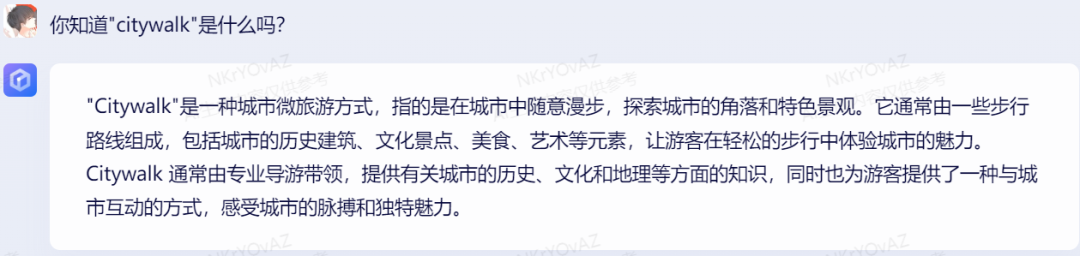在办公室经常要用到打印机,而一般都是大家共用一台打印机,它的连接方式属于共享打印机,而有时候我们会遇到共享打印机拒绝访问,这又是什么原因呢?其实原因很简单,那就是共享的权限问题,我们只需要简单的设置一下就可以解决,也不需要安装其他软件和去折腾打印机本身。下面就教给大家。
方法一、
1、首先,在桌面开始菜单点击右键,在打开的菜单栏当中点击“控制面板”。
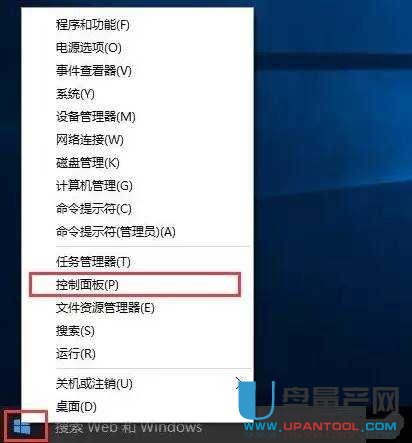
2、然后把查看方式修改为“大图标”,找到“设备和打印机”点击进入。
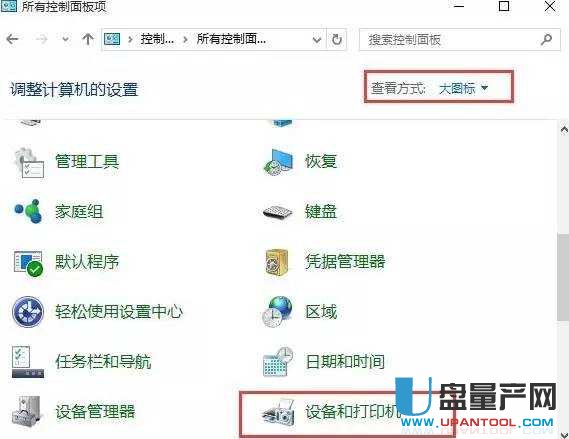
3、在共享的打印机上单机右键,选择“属性”。
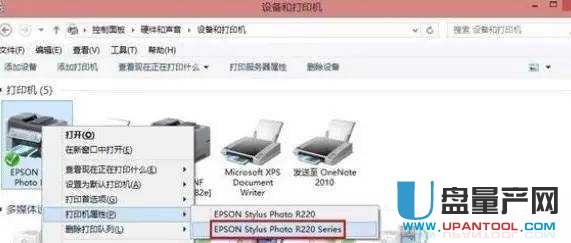
4、进入属性,切换到“共享”选项卡,在共享名字中输入正确的共享名字,

5、在打印机属性界面点击“安全”选项卡,点击“高级”。

6、点击“立即查找”,在搜索的结果框中双击“everyone”。
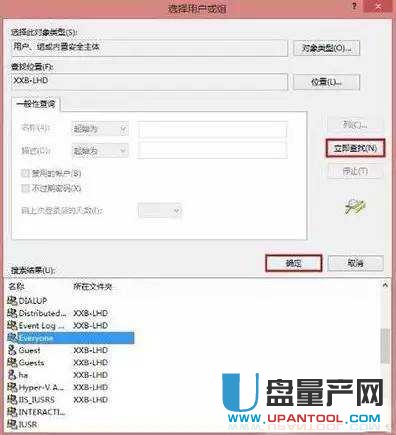
7、在“选择用户或组”中点击确定,
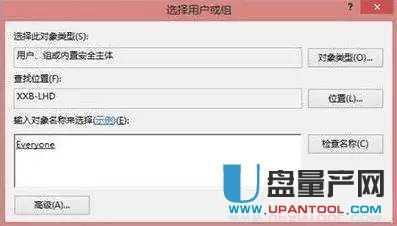
8、接着回到打印机属性界面“安全”选项卡中,在“组合用户名”下面选中“everyone”,在下面权限框中把所有的选项卡都勾选“允许”,点击应用并确定,重启计算机即可。
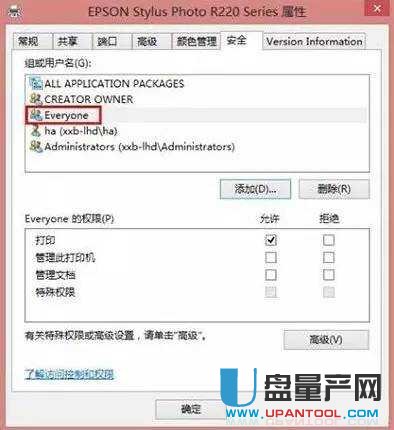
方法二、如果还是没有解决,用下面的方案:
1、点击“我的电脑”→ “右键”→ “管理”。
2、在弹出的对话框左面,点击“本地用户和组”。
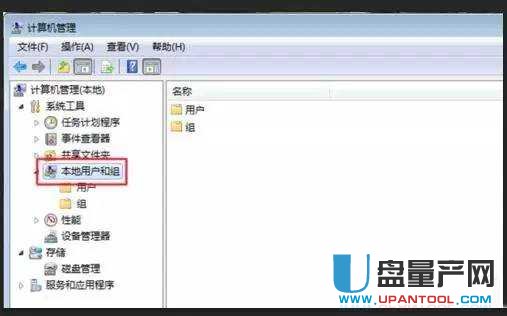
3、然后双击“本地用户和组”下面的“用户”。
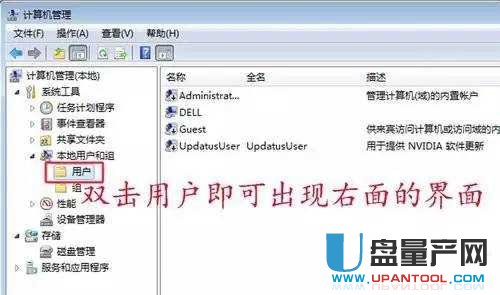
4、在界面右面找到Guest,右键“Guest”→“属性”。
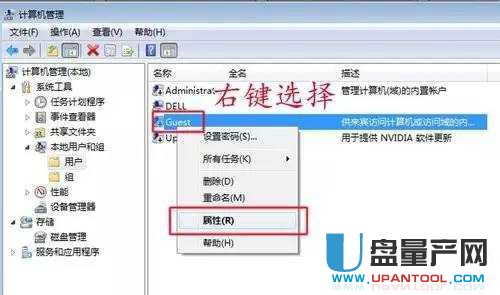
5、在弹出的对话框里把“账户已禁用”前面的勾去掉,问题就解决了。

所以共享打印机拒绝访问的关键是用户组的权限问题,你的电脑没有开发用户权限所以就无法使用访客组的共享打印机了,解决方案就是开放权限即可,所以设置几下就解决了,根本没难度。